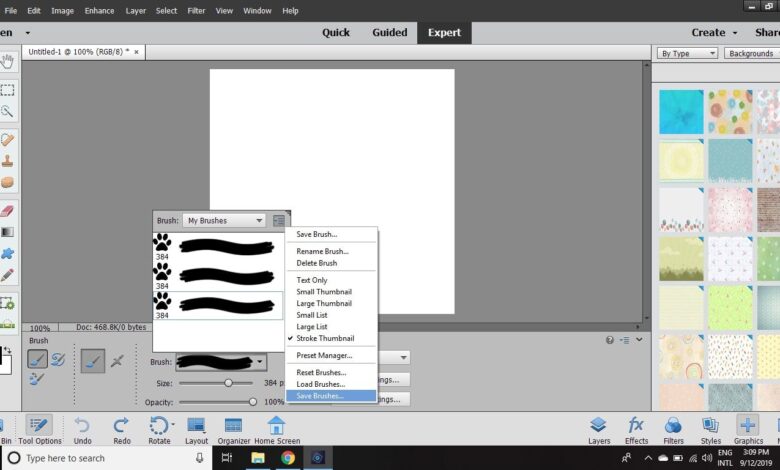
Il est possible de créer vos propres brosses dans Photoshop Elements et de les enregistrer dans votre palette de brosses. Par exemple, vous pouvez convertir l’une des formes personnalisées fournies avec Photoshop Elements en une brosse, puis enregistrer plusieurs variations dans un ensemble.
Les instructions contenues dans cet article s’appliquent à Photoshop Elements 2019 pour Windows et Mac.
Contenu
Comment fabriquer vos propres pinceaux dans Photoshop Elements
Pour créer un pinceau en utilisant une forme personnalisée dans Photoshop Elements :
-
Ouvrez Photoshop Elements et sélectionnez Dossier > Nouveau > Dossier vierge.
-
Définir le Largeur et Hauteur à 400 pixels, fixez le Contenu de la documentation à Blancpuis sélectionnez OK.
-
Sélectionnez le Expert en haut de l’espace de travail.
-
Sélectionnez le Outil de formage. Réglez-le sur Personnalisation dans la Options des outils puis sélectionnez une forme.
-
Cliquez et faites glisser le document pour créer la forme.
-
Aller à Couche > Simplifier la couche pour convertir la forme en pixels.
-
Aller à Sélectionnez > Tous.
-
Aller à Edit > Définir la brosse de la sélection.
-
Nommez votre pinceau et sélectionnez OK.
Le numéro sous la vignette du pinceau indique la taille en pixels. Il est préférable de créer vos brosses en grande taille car la brosse perdra de sa définition si elle est mise à l’échelle.
-
Sélectionnez l’outil pinceau et faites défiler jusqu’à la fin de la palette des pinceaux. Vous remarquerez que votre nouveau pinceau a été ajouté à la fin de la liste.
Comment enregistrer un pinceau personnalisé sur un ensemble
Par défaut, Photoshop Elements ajoute votre pinceau à n’importe quel ensemble de pinceaux actif lorsque vous le définissez. Toutefois, si vous devez un jour réinstaller votre logiciel, ces brosses personnalisées ne seront pas enregistrées. Pour sauvegarder vos brosses personnalisées, vous devez créer un nouveau jeu de brosses.
-
Aller à Edit > Gestionnaire de préréglages.
-
Sélectionnez votre pinceau dans la partie inférieure du jeu de pinceaux actifs et sélectionnez Sauvegarde.
Seuls les pinceaux sélectionnés seront sauvegardés dans votre nouveau jeu. Pour inclure plus de brosses, maintenez la touche Shift pour faire votre choix.
-
Donnez un nom à votre nouveau jeu de pinceaux et sélectionnez Sauvegarder.
Ouvrez le Pinceau menu de la palette et sélectionnez Brosses de chargement pour charger vos ensembles de brosses personnalisés. Si vous souhaitez ajouter d’autres brosses à cet ensemble personnalisé ultérieurement, chargez l’ensemble personnalisé avant de définir vos nouvelles brosses, puis n’oubliez pas de sauvegarder à nouveau l’ensemble de brosses après l’avoir ajouté.
Comment sauvegarder les variations d’un pinceau
Vous pouvez maintenant personnaliser le pinceau et en enregistrer différentes variantes. Par exemple, vous pouvez sélectionner Réglages des brosses pour ajuster l’aspect de votre brosse personnalisée.
Une fois que vous êtes satisfait, passez à la Pinceaux menu de la palette et sélectionnez Sauvez la brosse. Vous pouvez alors donner un nouveau nom à la variation.
Les variations de vos pinceaux apparaîtront dans la palette des pinceaux. Après avoir ajouté toutes les variations que vous souhaitez, allez à la page Pinceau menu de la palette et sélectionnez Sauvez les pinceaux.
Vous pouvez renommer et supprimer des brosses en cliquant avec le bouton droit de la souris sur une vignette de la palette des brosses.
Vous pouvez également utiliser des clips, des polices, des textures ou tout autre actif graphique auquel vous pouvez penser pour créer une brosse personnalisée.









